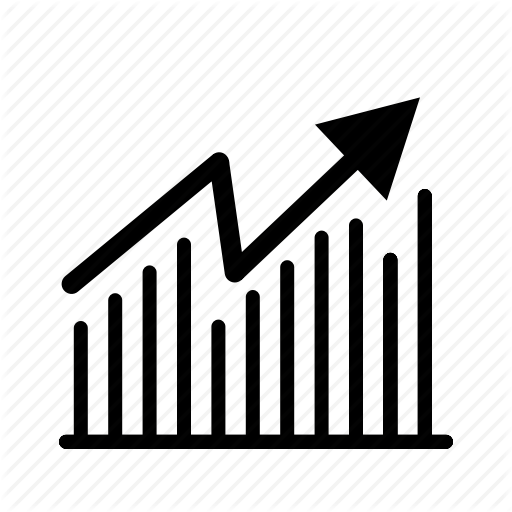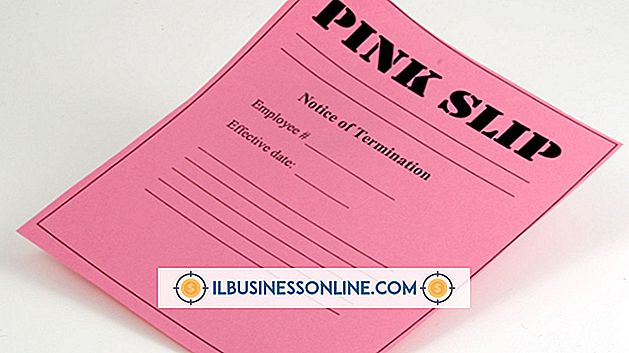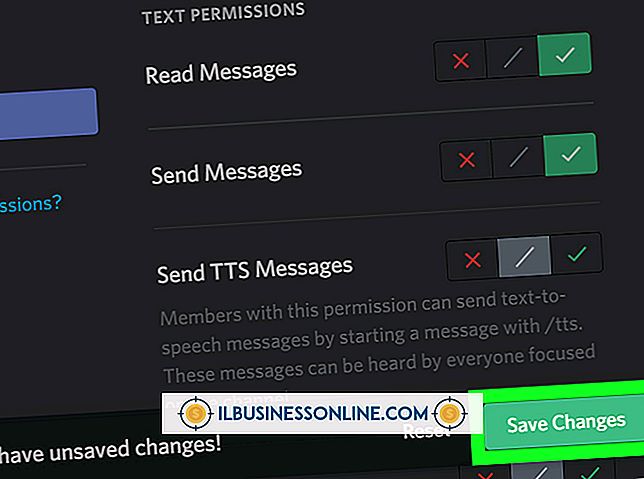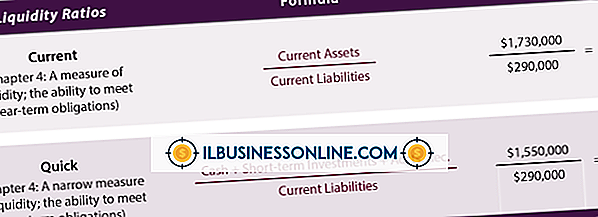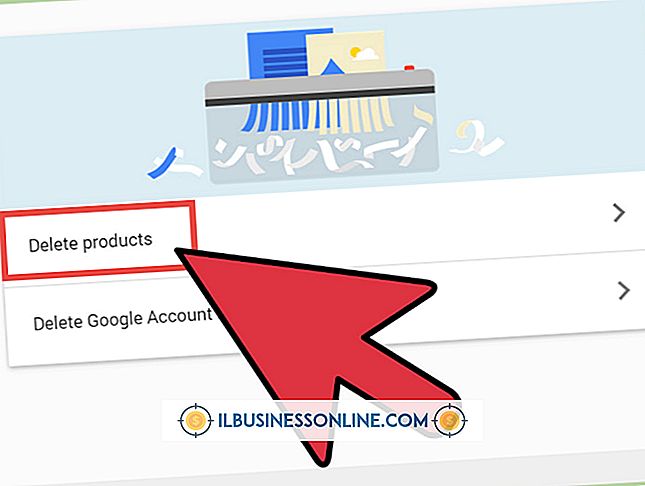Jak zmienić tło w Photoshopie

Pliki Photoshop mogą składać się z wielu warstw, które można również edytować indywidualnie. Na przykład przeważnie przezroczysta warstwa pierwszego planu może zawierać logo firmy, natomiast warstwa tła zawiera wzór lub jednolity kolor. Photoshop zazwyczaj blokuje warstwę najbardziej wysuniętą do tyłu, aby upewnić się, że projekt zawsze ma tło. Zapobiega to edycji lub transformacji tła. Aby zmienić na nowe tło, musisz odblokować bieżące tło i zastosować nowe tło jako oddzielną warstwę.
1.
Kliknij dwukrotnie ikonę blokady obok warstwy tła w panelu Warstwy programu Photoshop, aby otworzyć okno dialogowe Nowa warstwa.
2.
Kliknij "OK", aby zmienić nazwę bieżącego tła na "Warstwa 0."
3.
Kliknij ikonę oka obok nowej "Warstwy 0" w panelu Warstwy, aby ją ukryć.
4.
Naciśnij "Ctrl-Shift-N" i "Enter", aby dodać nową warstwę.
5.
Naciśnij "Shift-Ctrl- [", aby wysłać warstwę z tyłu projektu, aby służyć jako nowe tło.
6.
Edytuj zmienione tło za pomocą tekstu, kolorów lub wzorów.